Como colocar em ordem alfabética no Word | Classificar listas
Editor de textos da Microsoft permite organizar listas de A a Z, ou vice-versa. Veja, no tutorial, como colocar em ordem alfabética no Word
O Word é um dos muitos programas da Microsoft várias opções de edição. Você vai aprender como colocar em ordem alfabética no Word, com apenas alguns cliques no clássico editor de texto.
É possível colocar em ordem alfabética parágrafos inteiros ou uma lista do Word. E você ainda pode definir se quer a ordem alfabética crescente (de A a Z) ou decrescente (Z a A). Dica vale para a versão desktop do Microsoft Word, em computadores Windows e Mac.
Classificar listas e parágrafos em ordem alfabética
- Abra o documento no Word;
- Selecione o texto que você quer colocar em ordem alfabética no Word;
- Clique em "Classificar" (ícone das letras A e Z ao lado de uma seta para baixo);
- Em "Classificar por", selecione as opções "Parágrafos" e "Texto";
- Marque se a ordem será crescente ou decrescente;
- Clique em "OK" para aplicar as mudanças.
Organizar uma lista de números no Word
Além da função para colocar em ordem alfabética no Word, pelo mesmo recurso "Classificar" você pode organizar uma lista a partir de números, do maior para o menor, ou vice-versa. Para isso:
- Abra o documento no Word;
- Selecione o texto que você quer ordenar de acordo com o número;
- Clique em "Classificar";
- Em "Classificar por", selecione as opções "Parágrafos" e "Número";
- Marque se a ordem será crescente ou decrescente;
- Clique em "OK" para finalizar.
Como organizar uma lista de datas no Word
Por fim, a mesma função "Classificar" do editor de textos permite organizar uma lista com base nas datas, também podendo começar ou terminar na data mais próxima. Para isso:
- Abra o documento no Word;
- Selecione o texto que você quer ordenar de acordo com o número;
- Clique em "Classificar";
- Em "Classificar por", selecione as opções "Parágrafos" e "Data";
- Marque se a ordem será crescente ou decrescente;
- Clique em "OK" para finalizar.
Agora que você já sabe como colocar em ordem alfabética no Word, aproveite, também, para aprender como contar caracteres no Word e como colocar senha em documento do Word.
Trending no Canaltech:
- 10 excelentes carros para comprar com até R$ 80 mil
- Bactéria rara e mortal é encontrada nos Estados Unidos e gera alerta nacional
- Versão digital do Álbum da Copa do Mundo de 2022 já está disponível
- 5 motivos para você NÃO comprar o Land Rover Defender
- O que é a placa delete, moda que pode fazer você ser multado?


-vf6ze47ebg3a.jpg)
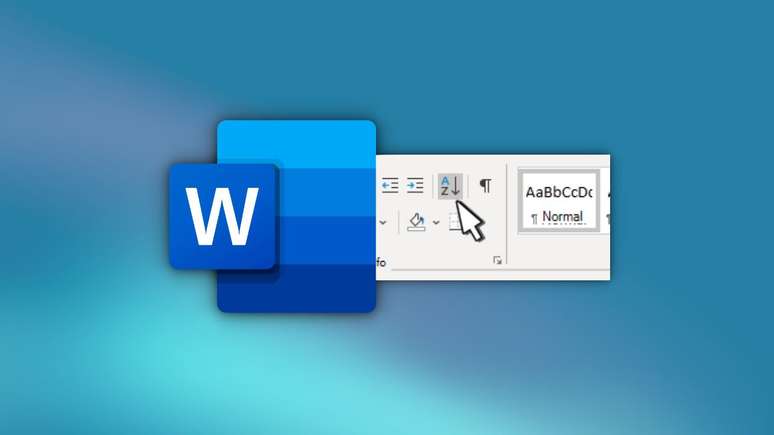
-1hv5zain48w1g.jpg)

















